音声ソースの選択と編集の保存
channelの音声ソースをレイアウトに追加して選択します。カスタムレイアウト編集の下部のセクションでは、現在選択されているレイアウトの音声ソースにチェックが入っており、設定を保存する Save ボタンもあります。
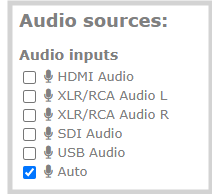
映像ソースとしてAuto channelが選択されている場合、初期設定で音声もAutoが選択されます。
レイアウトに複数の音声ソースを含めることができます。音声ソースは、同じ音量レベルで一緒にミックスされます。
channelのオーディオゲインを設定するときは、最初に全ての音声ソースをレイアウトに追加してから、ゲインレベルを適切に設定します。すべての変更が完了したら、Save をクリックします。